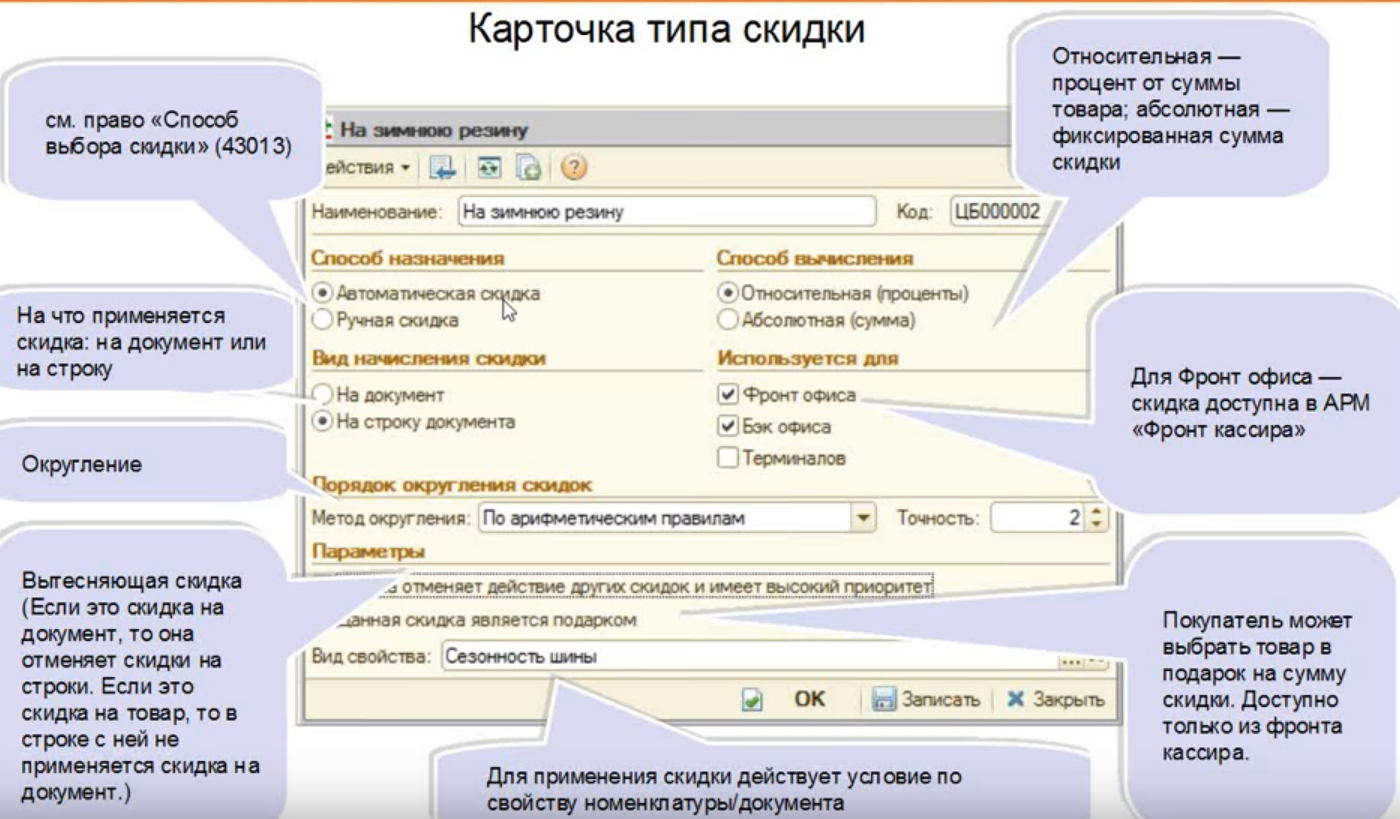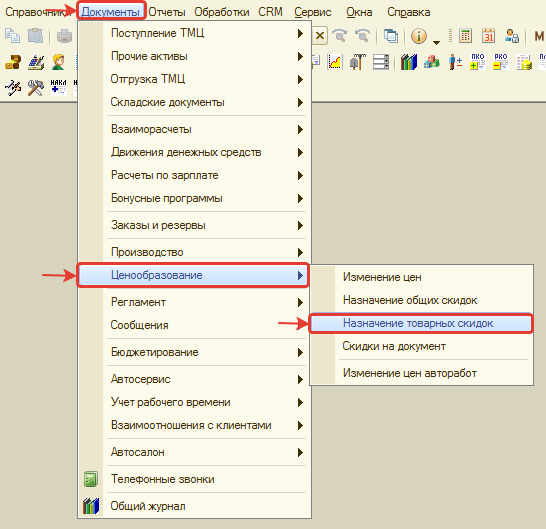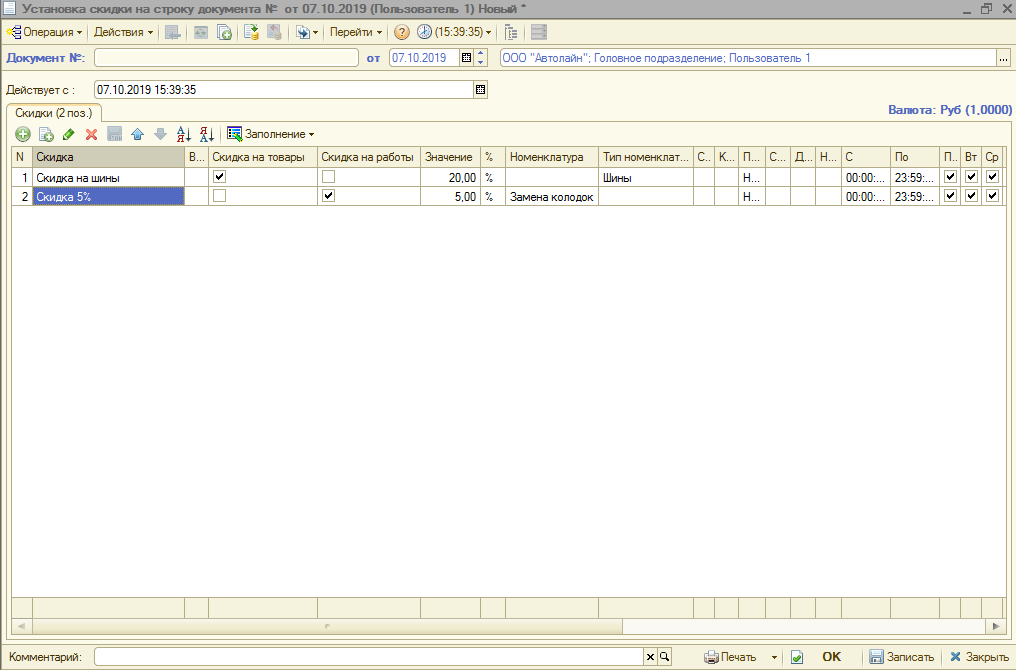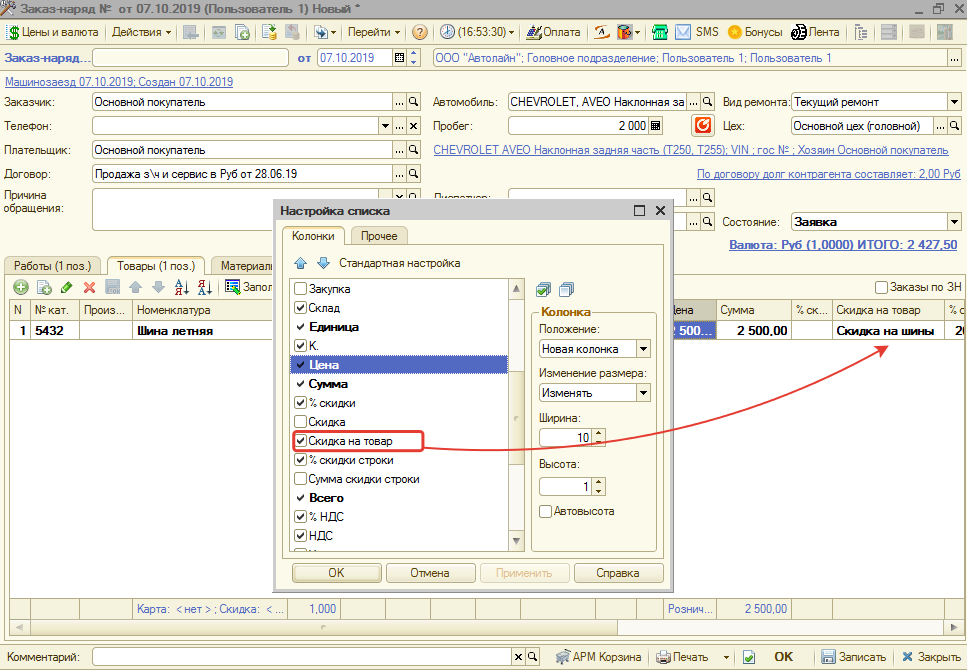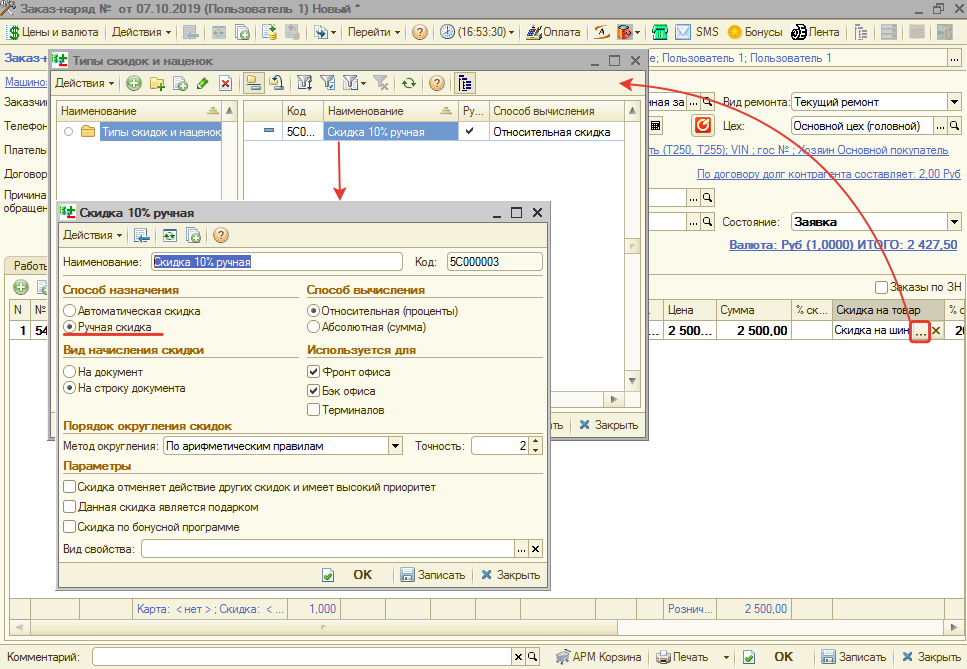Настройка скидок: различия между версиями
| Строка 63: | Строка 63: | ||
Заполненный документ выглядит следующим образом: [[Файл:Установка скидки на строку документа.png|none|class=pic]] | Заполненный документ выглядит следующим образом: [[Файл:Установка скидки на строку документа.png|none|class=pic]] | ||
</p> | </p> | ||
| − | |||
| − | |||
== Ручная установка скидки на строку в документе == | == Ручная установка скидки на строку в документе == | ||
| Строка 71: | Строка 69: | ||
Далее, в появившемся поле "Скидка на товар" можно выбрать ручной тип скидки: [[Файл:Выбор ручного типа скидки.png|none|class=pic]] | Далее, в появившемся поле "Скидка на товар" можно выбрать ручной тип скидки: [[Файл:Выбор ручного типа скидки.png|none|class=pic]] | ||
</p> | </p> | ||
| + | |||
| + | == Настройка скидок по контрагентам == | ||
<p>Более подробное описание см. в вебинаре Альфа-Авто: [[Вебинар Альфа-Авто. Подходы к ценообразованию и скидкам на запасные части|Подходы к ценообразованию и скидкам на запасные части]]</p> | <p>Более подробное описание см. в вебинаре Альфа-Авто: [[Вебинар Альфа-Авто. Подходы к ценообразованию и скидкам на запасные части|Подходы к ценообразованию и скидкам на запасные части]]</p> | ||
Версия 18:37, 7 октября 2019
Содержание
Основные права, влияющие на применение цен и скидок
| Право/ Настройка | Комментарий |
|---|---|
| Редактирование цен и сумм в номенклатурных таблицах (41604) | «Да» - разрешает пользователю изменять цены вручную прямо в документе продажи, например в Заказ-наряде. «Нет» - пользователь сможет использовать только цены, установленные документами «Назначение цен». |
| Основной тип цен закупки (42006) | Обычно устанавливается «закупочная». |
| Основной тип цен продажи (43003) | Обычно устанавливается «розничная». |
| Запретить продажу ниже себестоимости (43002) | «Да» - не позволит пользователю продать товар дешевле себестоимости даже в условиях наложения скидок. |
| Изменять валюту в соответствии с категорией цен (41605) | Включает / отключает режим автоматической смены валюты документа при изменении типа цен (валюта документа устанавливается в соответствии с валютой типа цен). По-умолчанию «Да». |
| Изменение валюты и типа цен документа согласно валюты договора взаиморасчетов (41707) | Включает режим автоматического изменения валюты и типа цен документов при изменении договора взаиморасчетов. По-умолчанию «Нет». |
| Способ выбора скидок (43013) | Право на способ выбора скидок в документах:
|
Настройка типов скидки
Для настройки типов скидки:
- Переходим в справочник "Типы скидок и наценок" (Справочники —> Номенклатурные -> Типы скидок и наценок):
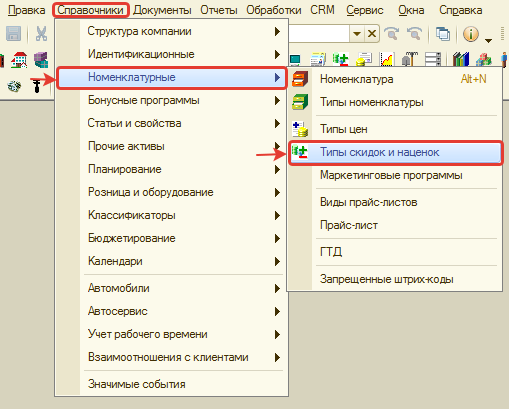
- Создаем новый тип скидки:
- Указываем Наименование скидки. Пример: Скидка 20%, Скидка в пятницу, На зимнюю резину и т.п.
- Указываем способ назначения "Автоматическая скидка". Автоматическая скидка означает, что в документах (например в Заказ-наряде) скидка будет устанавливаться автоматически при создании.
- Указываем вид начисления скидки "На строку документа", так как настраиваем тип скидки на строку.
- Указываем места использования "Фронт офис" и "Бэк офис".
- Метод округления обычно используется "По арифметическим правилам". Точность: "-1" = до десятков рублей; "-2" = до сотен рублей; 0 = до рублей; 1 = до десятых долей и так далее. Рекомендуем значение «2». Точность установки цен может существенно влиять на цену недорогих товаров или на работу кассы.
- Сохраняем изменения.
Настройка скидок на строку
Для настройки скидок на строку желательно сначала добавить новый тип скидки.
После добавления типа скидки необходимо настроить способ использования скидки. Для этого:
- Переходим в Документы "Назначение товарных скидок" (Документы —> Ценоообразование —> Назначение товарных скидок):
- Создаем новый документ "Установка скидки на строку документа" или правим существующий:
- Устанавливаем дату, с которой скидки начинают действие.
- Нажимаем кнопку "Добавить" командной панели у табличной части и начинаем заполнение:
- В столбце "Скидка" выбираем тип скидки, созданный ранее, или создаем новый тип скидки и выбираем его.
- Вручную устанавливаем галочки для области действия скидок: "Скидка на товары" или "Скидка на работы".
- Устанавливаем значение скидки.
- Устанавливаем тип номенклатуры или номенклатуру/ работу, на которую будет распространяться скидка.
- Заполняем оставшиеся значения согласно маркетинговой стратегии.
- Сохраняем изменения.
Заполненный документ выглядит следующим образом:
Ручная установка скидки на строку в документе
Для установки ручной скидки на товар в продажном документе, например, Заказ-наряде, необходимо вывести столбец "Скидка на товар" в табличную часть с номенклатурой:
Далее, в появившемся поле "Скидка на товар" можно выбрать ручной тип скидки:
Настройка скидок по контрагентам
Более подробное описание см. в вебинаре Альфа-Авто: Подходы к ценообразованию и скидкам на запасные части